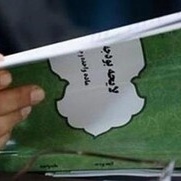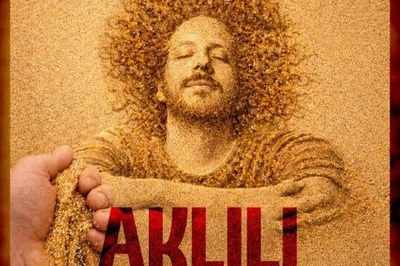گیف ها، استیکرها و ایموجی یا شکلک می توانند احساسات را بهتر از یک متن ساده منتقل کنند. واتساپ هم که مدتی می شود پشتیبانی از استیکر را اضافه کرده که شامل پک های مختلف است و موضوعات مختلفی را دربر می گیرند. اما اگر شما هم شخصی هستید که مدت زیادی از زمان خود را در این اپلیکیشن سپری می کنید، احتمالا از این استیکرهای محدود خسته شده اید. اما این برنامه در را برای توسعه دهندگان شخص ثالت استیکر هم باز گذاشته تا کاربران بتوانند از استیکرهای ساخته دیگران استفاده کرده و یا خودشان بسازند. در این مطلب قصد داریم به معرفی استیکرهای واتساپ و نحوه دسترسی و دانلود آن ها پرداخته و چند مورد از آن ها را برای دانلود روی آیفون و اندروید معرفی کنیم.
گونه استیکر های واتس اپ را با استفاده از اندروید بارگیری کنیم؟
اگر کاربر اندروید هستید، می توانید مراحل زیر را برای بارگیری و استفاده از استیکر ها را در واتساپ دنبال کنید:
مرحله ۱: ابتدا واتس اپ را در دستگاه اندروید خود باز کنید.
مرحله ۲: در مرحله بعد، روی یک چت فردی یا گروهی ضربه بزنید.
مرحله ۳: برای اضافه کردن یک استیکر، باید روی گوشه سمت راست روی نماد Emoji> Stickers> Add plus (+) ضربه بزنید. با این کار قسمت Sticker pack باز می شود.
مرحله ۴: روی بارگیری در کنار بسته استیکر مورد نظر برای دانلود ضربه بزنید.
مرحله ۵: پس از اتمام بارگیری، به عقب برگردید.
حال به بخش استیکر برگردید و می توانید بسته جدیدی را در کنار استیکر های اخیراً استفاده شده مشاهده کنید. بر روی هر استیکر ضربه بزنید.
چگونه استیکر های واتس اپ را با استفاده از آیفون بارگیری کنید
کاربران آیفون می توانند مراحل زیر را برای بارگیری و استفاده از استیکر ها در واتس اپ دنبال کنند.
مرحله ۱: ابتدا واتس اپ را بر روی آیفون خود باز کنید.
مرحله ۲: در مرحله بعد، یک گپ شخصی یا گروهی را باز کنید.
مرحله ۳: برای اضافه کردن بسته های استیکر، باید روی نماد استیکر> افزودن ضربه بزنید.
مرحله ۴: روی نماد بارگیری در کنار استیکر بسته ای که می خواهید بارگیری کنید، ضربه بزنید.
توجه: پس از بارگیری، فلش رو به پایین به تیک بزنید.
حال، دقیقاً مانند اندروید، باید در بخش استیکر ها به عقب برگردید و بتوانید در کنار استیکر های اخیراً استفاده شده، بسته جدید را مشاهده کنید.



 چگونه در اینستاگرام کسی را ریپورت کنیم؟
چگونه در اینستاگرام کسی را ریپورت کنیم؟